【摘要】:图5-212)将其重命名为Load Case Z并按〈Enter〉键确认,该工况即为当前载荷工况,如图5-22所示。图5-223)在模型浏览器中的All Loads and Displacements文件夹中,单击Support 1并将其拖到Load Case Z中,如图5-23所示。图5-245)从结构仿真功能区中的载荷图标上选择施加力工具,如图5-25所示。图5-256)增加两个新的力,沿z轴正方向分别施加在Boss材料的后部两侧,如图5-26所示。图5-278)单击鼠标右键或按〈Esc〉键退出工具。
1)在模型浏览器中,右键单击Load Case Y并选择New→Load Case,如图5-21所示。

图5-21
2)将其重命名为Load Case Z并按〈Enter〉键确认,该工况即为当前载荷工况,如图5-22所示。
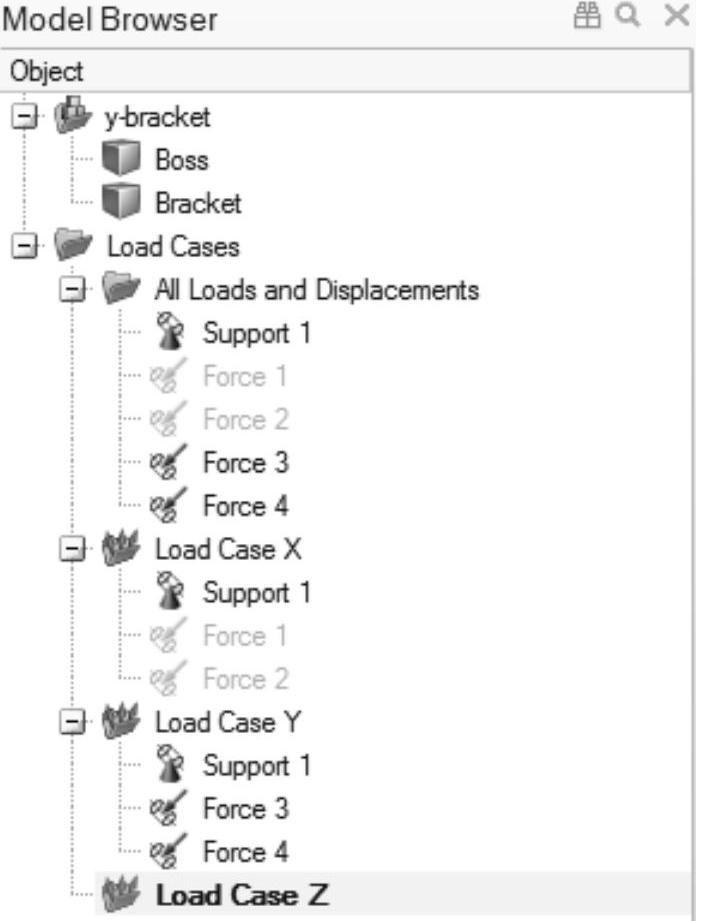
图5-22
3)在模型浏览器中的All Loads and Displacements文件夹中,单击Support 1并将其拖到Load Case Z中,如图5-23所示。

图5-23
4)在模型浏览器中单击Force 3和Force 4左侧的小图标,暂时隐藏这些力,如图5-24所示。

图5-24
5)从结构仿真功能区中的载荷图标上选择施加力工具,如图5-25所示。(www.daowen.com)

图5-25
6)增加两个新的力,沿z轴正方向分别施加在Boss材料的后部两侧,如图5-26所示。

图5-26
7)Force 5和Force 6即会被添加到模型浏览器中的Load Case Z中,如图5-27所示。

图5-27
8)单击鼠标右键或按〈Esc〉键退出工具。
9)在模型浏览器中用鼠标右键单击一个力,然后在右键菜单中选择Show all Forces,如图5-28所示。

图5-28
免责声明:以上内容源自网络,版权归原作者所有,如有侵犯您的原创版权请告知,我们将尽快删除相关内容。





